
时间:2019-06-09 15:27:20 来源:www.win10xitong.com 作者:win10
1、第一步就是找到一起打开电脑上自带的这个软件w m player;
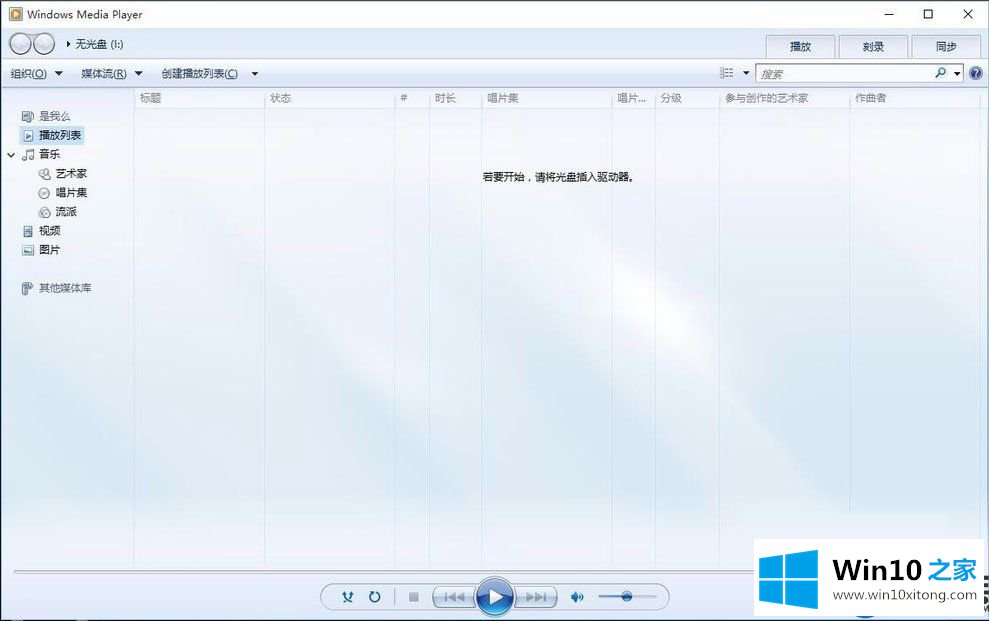
2、增加cda光盘,等待软件的识别;
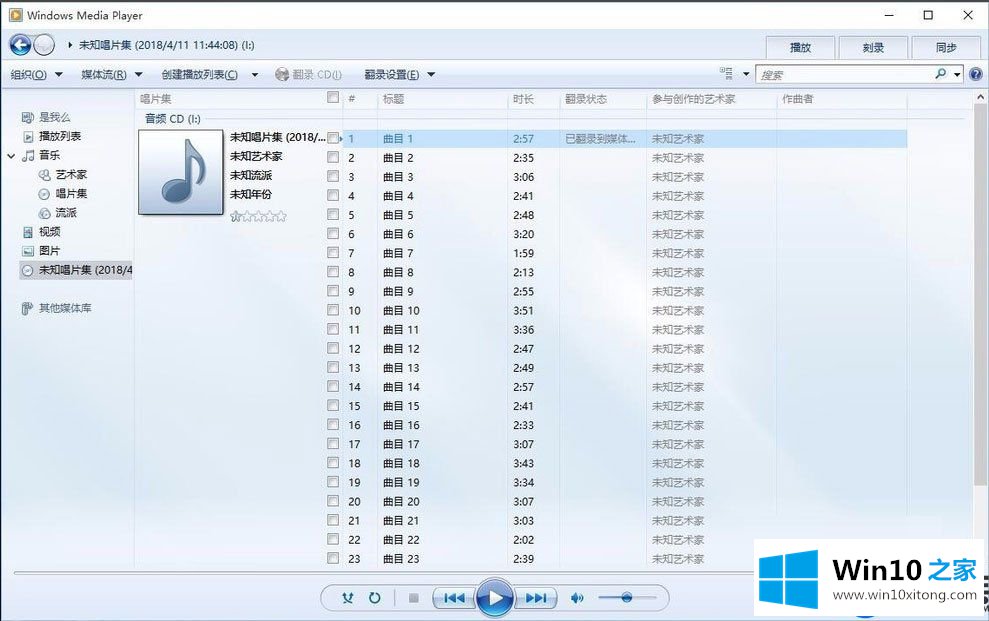
3、单击软件的修改栏目,修改一下-翻录音乐的格式mp3,跟音频的质量;
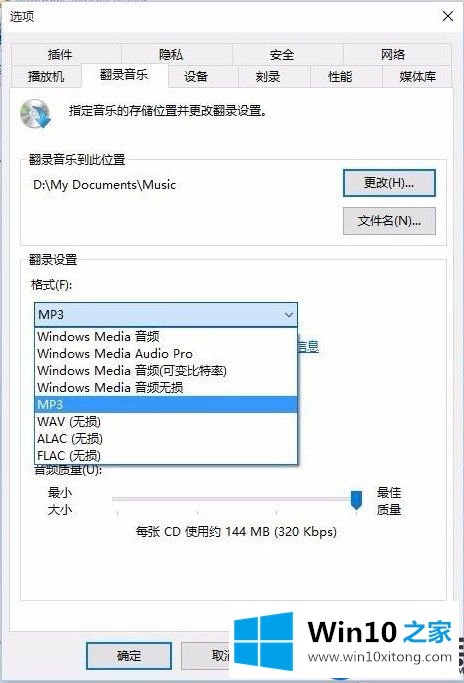
4、全选光盘里的所有cda文件,接下来单击上方的-翻录CD;
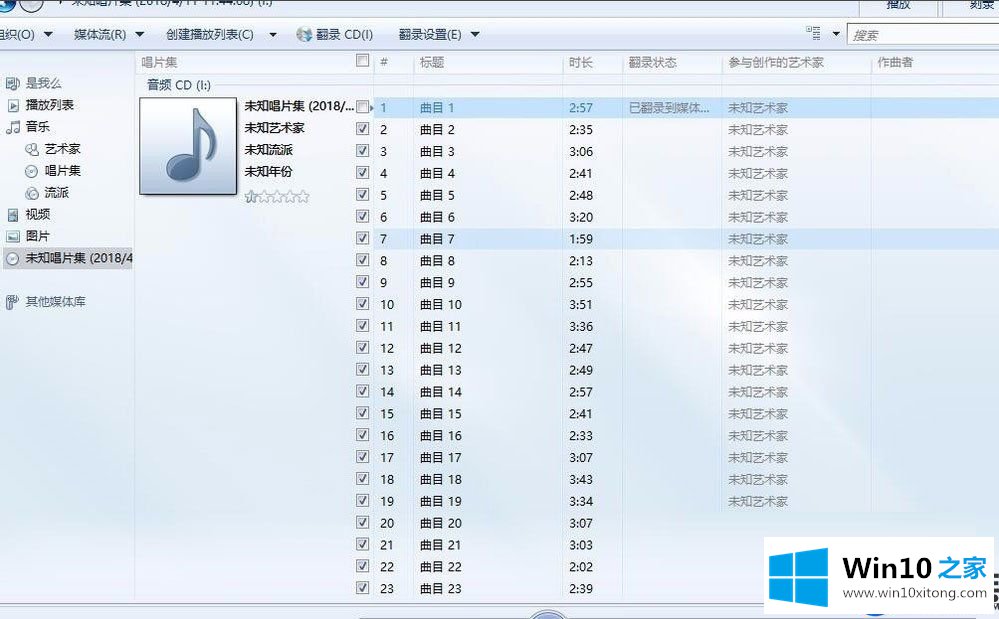
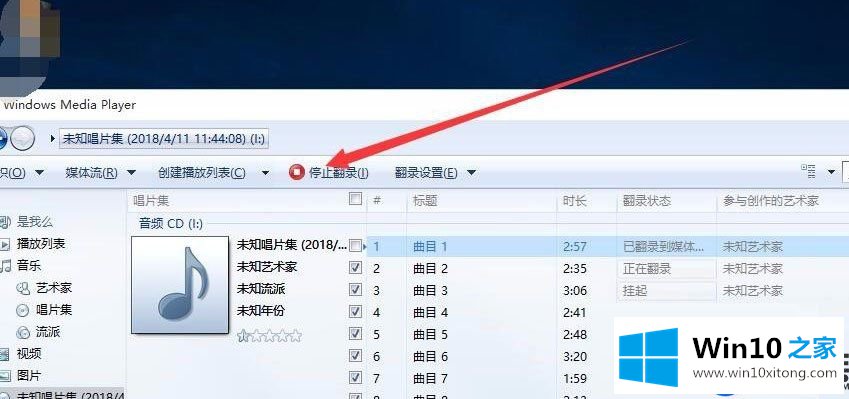
5、软件就会依次文件进列转换翻录,有相应的进度表可以看到;
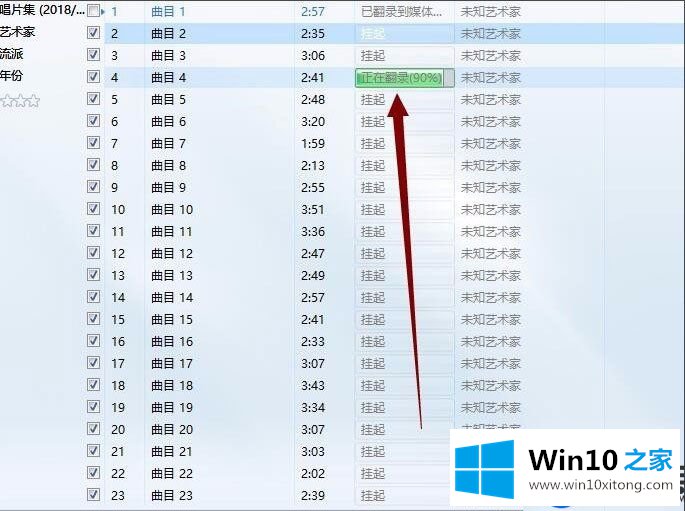
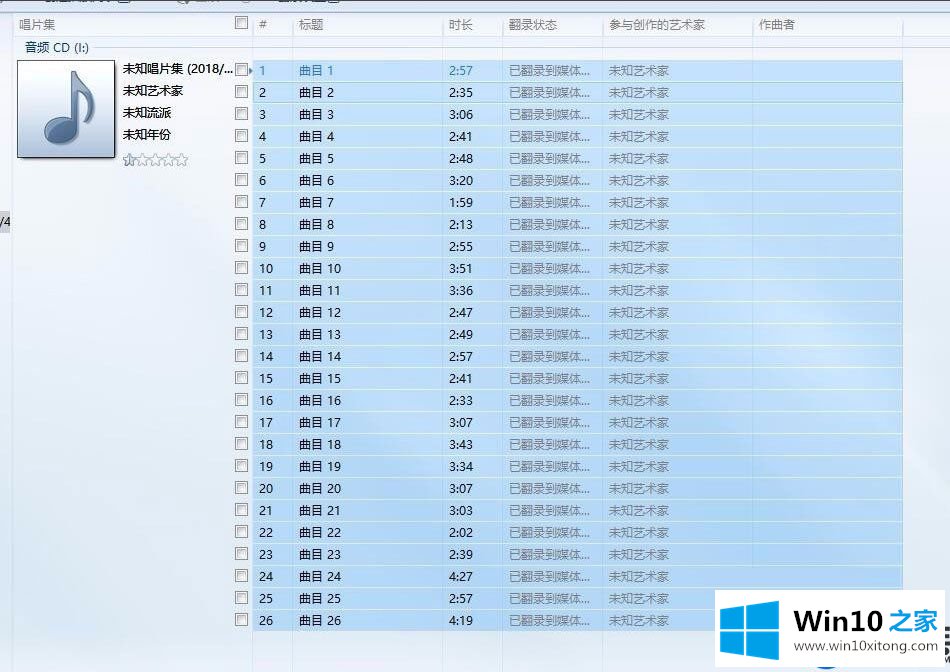
6、转换完成后,就可以在目标文件夹看到转换完成的MP3文件了。
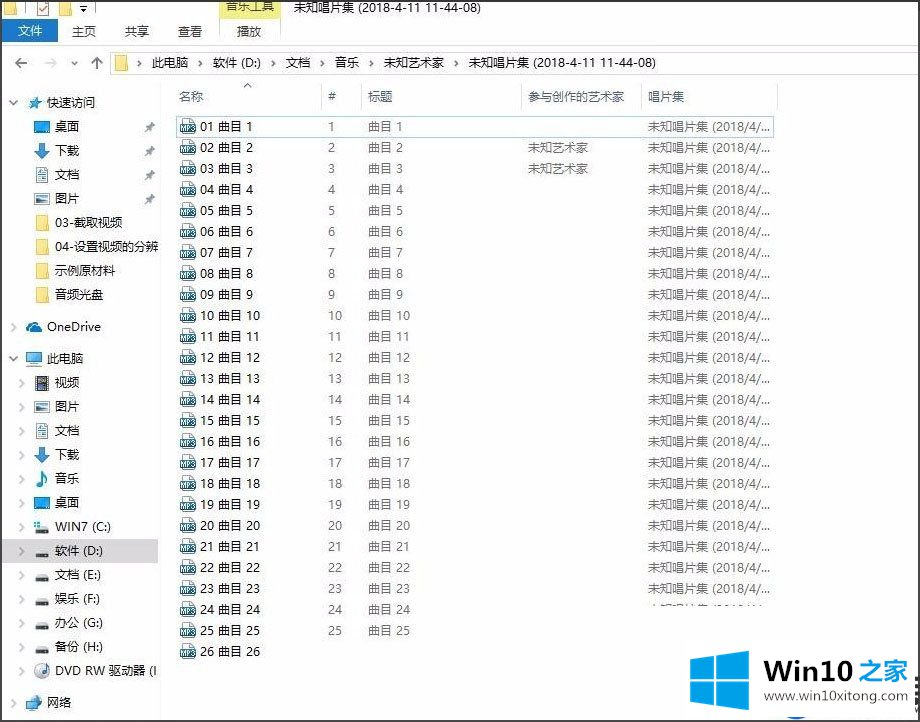
以上操作办法,就是在Win10系统上将cda音频文件改为Mp3格式的途中,希望本篇内容无误大家有协助,不会更改这些格式的用户,可以学习上面的办法来操作即可。
下一篇:学习跟Win10小娜聊天的内容